C# tutoriál: Hello world
Tento tutoriál vám pomůže začít s C#. Vysvětluje, co potřebujete k napsání vašeho prvního programu v C#. Začíná základy: dozvíte se, kde můžete najít a stáhnout potřebné nástroje, jak tyto nástroje nainstalovat, a provede vás celým procesem až po sestavení a spuštění vašeho kódu. Pokud jste nikdy předtím nepsali program v C#, je toto místo, kde začít. Vytvořili jsme tento článek, abyste mohli začít s C# a přejít k našim příkladům se SMS. Pokud již C# znáte, můžete přeskočit přímo na jeden z následujících SMS projektů.
Příklady SMS v C#:
Jak odeslat SMS z C#
Jak odeslat více SMS z C#
Jak odeslat naplánovanou SMS z C#
Jak přijímat SMS v C#
Jak smazat SMS pomocí C#
Stáhněte si nejnovější C# SMS API knihovnu z Githubu
Co je C#
C# je programovací jazyk. Je podobný přirozenému jazyku, jako je angličtina. Používá se ke komunikaci s počítačem. Hlavní rozdíl mezi přirozeným jazykem a programovacím jazykem je v tom, že programovací jazyky mají přísnější strukturu, aby počítač lépe porozuměl.
Co je Visual Studio
Visual Studio je nástroj pro psaní programů v C#. Visual Studio vám umožňuje psát text v jazyce C# a umožňuje vám říct počítači, aby tento text přečetl a provedl instrukce. Termín "Spustit" používáme, když chceme, aby počítač provedl instrukce.
Co je program Hello world v C#
Program Hello world v C# je nejjednodušší program, který můžete napsat. Jednoduše vypíše větu: Hello world na obrazovku počítače. Program Hello World je první program, který vývojáři píší v jakémkoli programovacím jazyce.
Jak napsat svůj první program v C#
Pro napsání vašeho prvního programu v C#:
- Nainstalujte Visual Studio Community
- Vytvořte novou C# Console Application
- Nakonfigurujte název a adresář projektu
- Vyberte .NET Core jako cílové rozhraní
- Napište svůj první program 'Hello world' v C#
- Spusťte program 'Hello world' v C#
- Prozkoumejte chybovou zprávu
- Pokud je tam chyba, opravte ji
Požadavky
Zde je to, co potřebujete k začátku. Pro napsání vašeho prvního počítačového programu v C# potřebujete počítač s Windows, programovací prostředí Visual Studio a příkladový kód uvedený níže.
- Počítač s Windows 10
- Microsoft Visual Studio Community Edition
- Příkladový projekt Ozeki Hello World
Stáhnout Visual Studio
Microsoft Visual Studio Community EditionV tomto videu najdete návod, jak stáhnout instalační program Visual Studio Community Edition (Video 1). Instalační program můžete stáhnout z následujícího URL: https://visualstudio.microsoft.com/downloads/. Na této stránce uvidíte různé verze Visual Studio dostupné ke stažení. Podle pokynů v tomto krátkém videu stáhněte instalační program do svého počítače.
Stáhnout instalační program Visual Studio
Začněte tím, že navštívíte následující webovou stránku: https://visualstudio.microsoft.com/downloads/. V části Community klikněte na fialové tlačítko Free download (Obrázek 1). Tím se stáhne instalační program Microsoft Visual Studio Community Edition do vašeho počítače na výchozí umístění určené vaším prohlížečem.
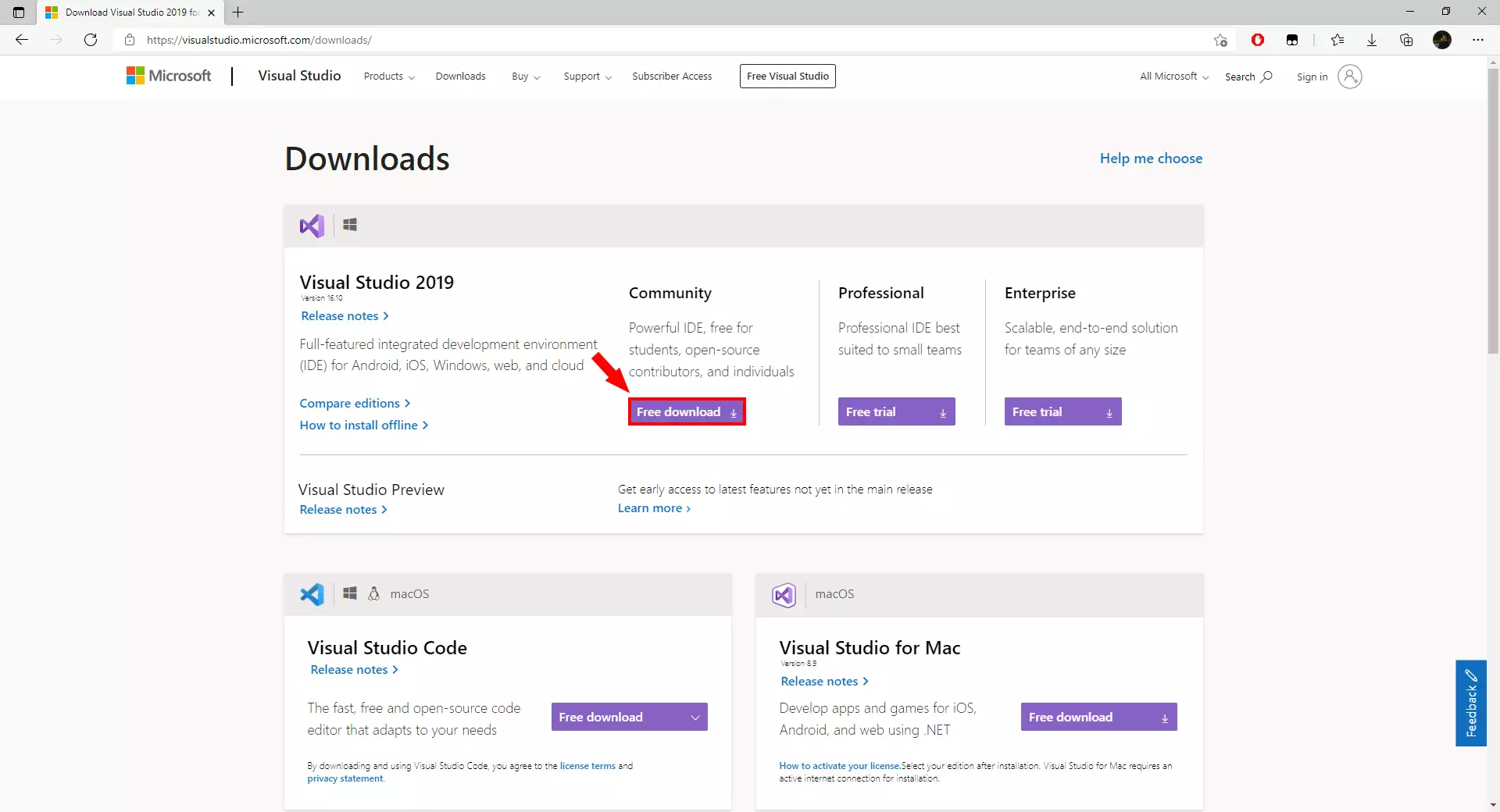
Nainstalovat Visual Studio
Pro napsání vašeho prvního programu v C# potřebujete nainstalovat Visual Studio. Následující video (Video 2) vám ukáže, jak tuto instalaci provést.
Vytvořte svůj první projekt v Visual Studio
Po nainstalování Visual Studio jej musíte otevřít a vytvořit konzolový projekt, jak můžete vidět ve Videu 3. Konzolový projekt je nejjednodušší projekt, který můžete vytvořit.
Nejprve otevřete Visual Studio, které jste právě nainstalovali. Uvítá vás úvodní obrazovka. Tato obrazovka vám umožňuje vytvořit nový projekt nebo otevřít předchozí projekty. V části "Začínáme" vpravo klikněte na Vytvořit nový projekt (Obrázek 2). Tím se přesunete na další stránku, kde můžete nakonfigurovat nastavení svého projektu.
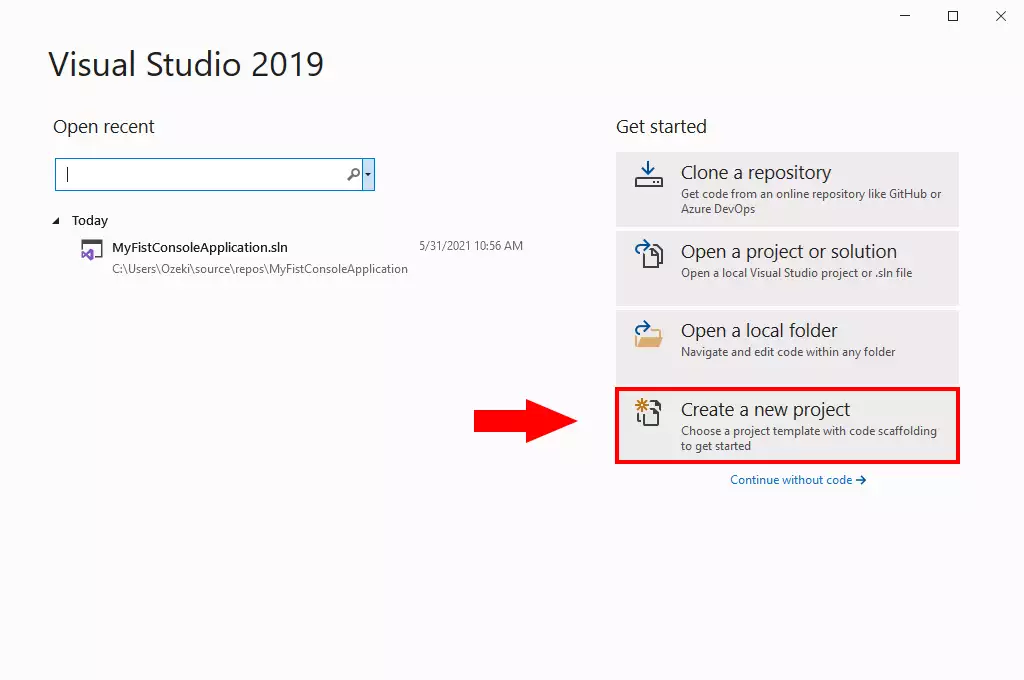
Vyberte konzolovou aplikaci v C#
Chcete-li vytvořit projekt v C#, musíte nejprve filtrovat projekty na C# a Konzolovou aplikaci. Po kliknutí na "Vytvořit nový projekt" se dostanete na konfigurační obrazovku. Nejprve vyberte C# z rozbalovacího seznamu v horní střední části okna těsně pod vyhledávacím polem (Obrázek 3). Dále vyberte Konzole v rozbalovacím seznamu na pravé straně okna. V důsledku vašeho filtrování se objeví možnost s názvem Konzolová aplikace. Vyberte Konzolovou aplikaci kliknutím na ni. Nakonec klikněte na tlačítko Další vpravo dole, abyste pokračovali.
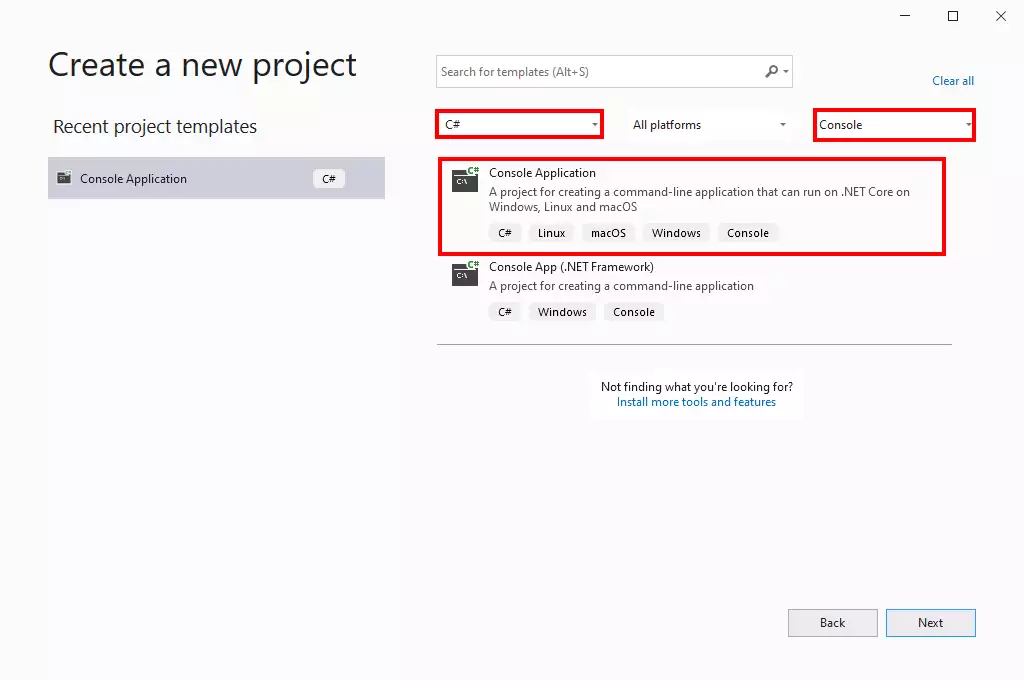
Pojmenujte svou aplikaci
Po zadání projektu jako Konzolové aplikace budete požádáni o jeho pojmenování. Pod textem "Název projektu" najdete textové pole (Obrázek 4). Zadejte požadovaný název do tohoto textového pole, abyste pojmenovali svůj projekt. Dejte mu snadno rozpoznatelný název, abyste ho vždy poznali. Doporučujeme také zajistit, aby řešení a projekt byly umístěny ve stejné složce. Toho dosáhnete kliknutím na zaškrtávací políčko v dolní části sekce, abyste tuto možnost povolili. Po dokončení klikněte na tlačítko Další vpravo dole.
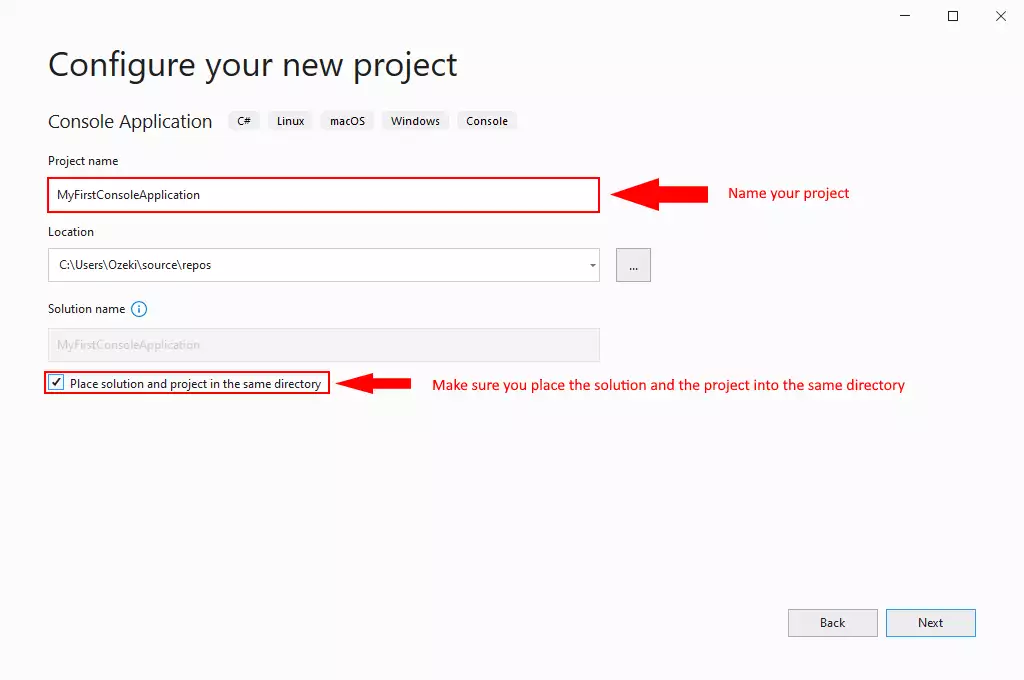
Vyberte cílový framework
Chcete-li dokončit konfiguraci projektu, musíte vybrat cílový framework. To lze provést na poslední konfigurační stránce. Cílový framework můžete vybrat z rozbalovacího seznamu kliknutím na něj (Obrázek 5). Zde vybereme .NET Core. Toto je dobrá volba pro váš projekt. Kliknutím na tlačítko Vytvořit vpravo dole vytvoříte svůj projekt.
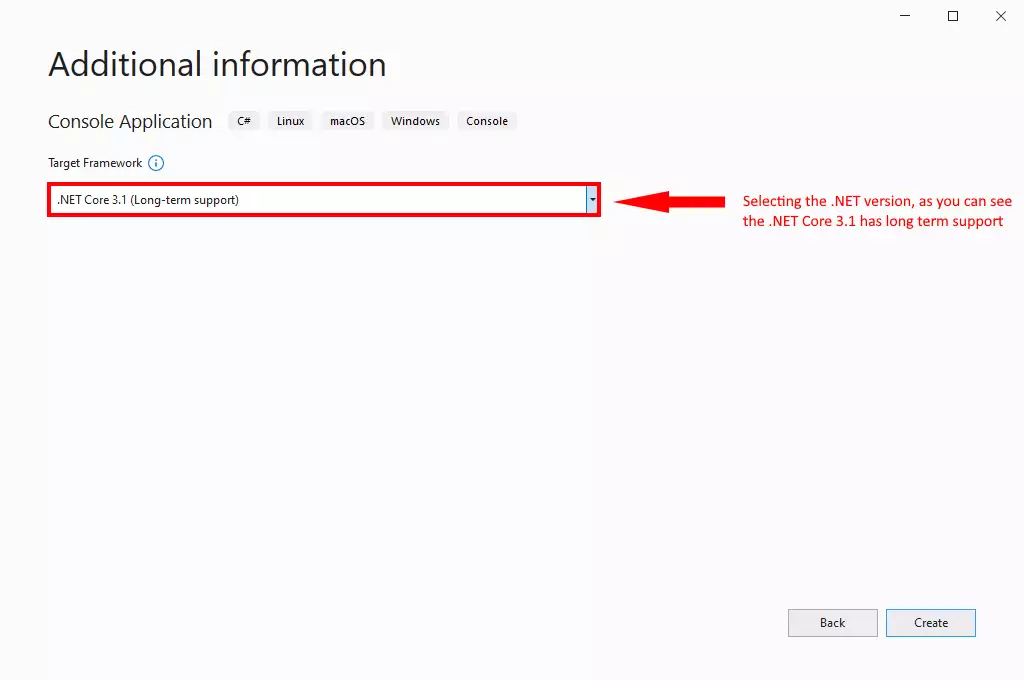
Napište svůj program 'hello world' v C#
První program, který napíšete v jakémkoli programovacím jazyce, je program 'Hello world'. Jediným cílem tohoto programu je vypsat text 'Hello world' na obrazovku počítače. V tomto příkladu se program skládá ze dvou řádků kódu: První řádek: Console.WriteLine vypíše text. Druhý řádek: Console.ReadLine čeká, až uživatel stiskne Enter (Kód 1).
using System;
namespace MyFistConsoleApplication
{
class Program
{
static void Main(string[] args)
{
Console.WriteLine("This is my hello world!");
}
}
}
Napište kód pro Hello World
Tento krátký videonávod vám ukáže, jak napsat kód pro program "Hello world" v C#. To se provádí prostřednictvím textového editoru v aplikaci Visual Studio (Video 4). Nejprve napište příkaz Console.WriteLine() do metody Main. Poté text vložte do závorek a uvnitř uvozovek. Výsledný řádek by měl vypadat takto: Console.WriteLine("This is my hello world!").
Spusťte program "hello world" v C#
Chcete-li spustit program hello world, musíte kliknout na zelené tlačítko Start v panelu nástrojů Visual Studio. K spuštění programu můžete také použít klávesu F5. Poznámka: Po stisknutí klávesy F5 Visual Studio nejprve uloží váš nově napsaný soubor, poté jej zkompiluje do spustitelného kódu a poté jej spustí na vašem počítači (Video 5).
Výstup kódu
Poté, co jste Visual Studiu nařídili spustit váš program, objeví se ladicí konzole. V této ladicí konzoli můžete vidět, jak váš program běží v reálném čase. Vypadá to velmi podobně jako běžný příkazový řádek Windows. První řádek, který uvidíte, je výstup vašeho kódu: "This is my hello world!" (Obrázek 6). Poté, o 3 řádky níže, uvidíte "exited with code 0". To znamená, že váš program byl ukončen.
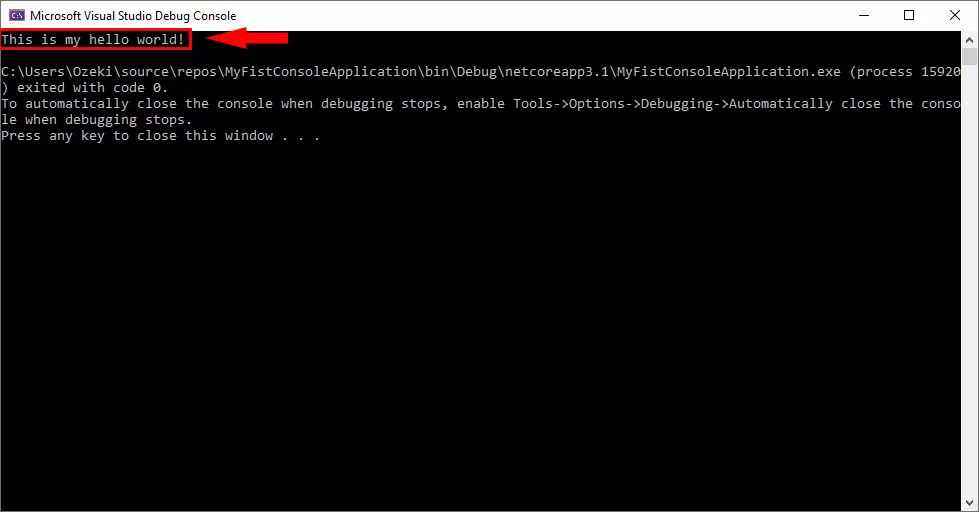
Pokud uděláte chybu při psaní instrukcí v C#, dostanete syntaktickou chybu. Počítač označí řádek s chybou červeně a sdělí vám, proč nerozuměl instrukcím. Chybu opravíte tak, že se vrátíte do textového editoru a program upravíte. Programy říkají, že "opravily chybu", když chyby opraví.
Co je syntaktická chyba?
Syntaktická chyba znamená, že nerozumím. Pokud s někým mluvíte anglicky a on nerozumí, co říkáte, odpoví "Nerozumím". Pokud mluvíte s počítačem v C# a počítač nerozumí, co říkáte, odpoví "Syntaktická chyba".
Jak řešit syntaktickou chybu v C#?
V následujícím videu (Video 6) úmyslně vytvoříme syntaktickou chybu tím, že za řádek Hello World nedáme středník. Uvidíte, jak počítač reaguje, jak chybu opravíme a jak program úspěšně spustíme.
Zvýraznění chyb v Visual Studiu
Když uděláte chybu v Visual Studiu, budete na ni upozorněni na několika místech. Nejprve vám textový editor sám ukáže, že jste udělali chybu (Obrázek 7). To se stane ještě před spuštěním programu. V dolní části obrazovky Visual Studio také zobrazí možné příčiny chyby. Zde vidíme, že je tam 1, protože vedle X je na červeném kolečku číslo 1.
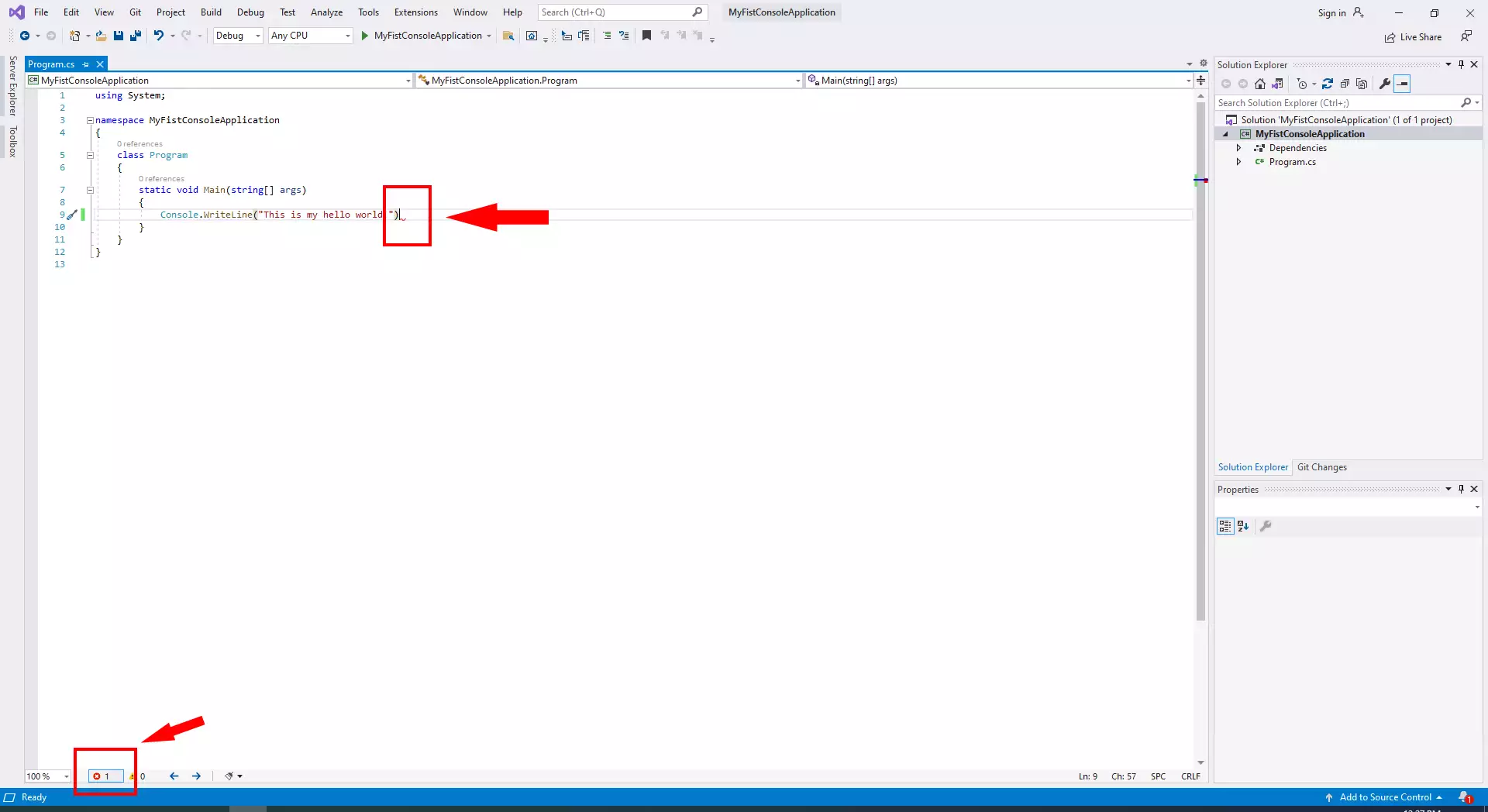
Dialog chyby v Visual Studiu
Po spuštění programu, který našel chybu, se zobrazí dialogové okno chyby. To se vás zeptá, zda chcete spustit poslední úspěšné sestavení (které skutečně běželo předtím), nebo ne. Měli byste stisknout Ne a hledat příčinu problému (Obrázek 8). V dolní části obrazovky Visual Studio také zobrazí možné příčiny chyby.
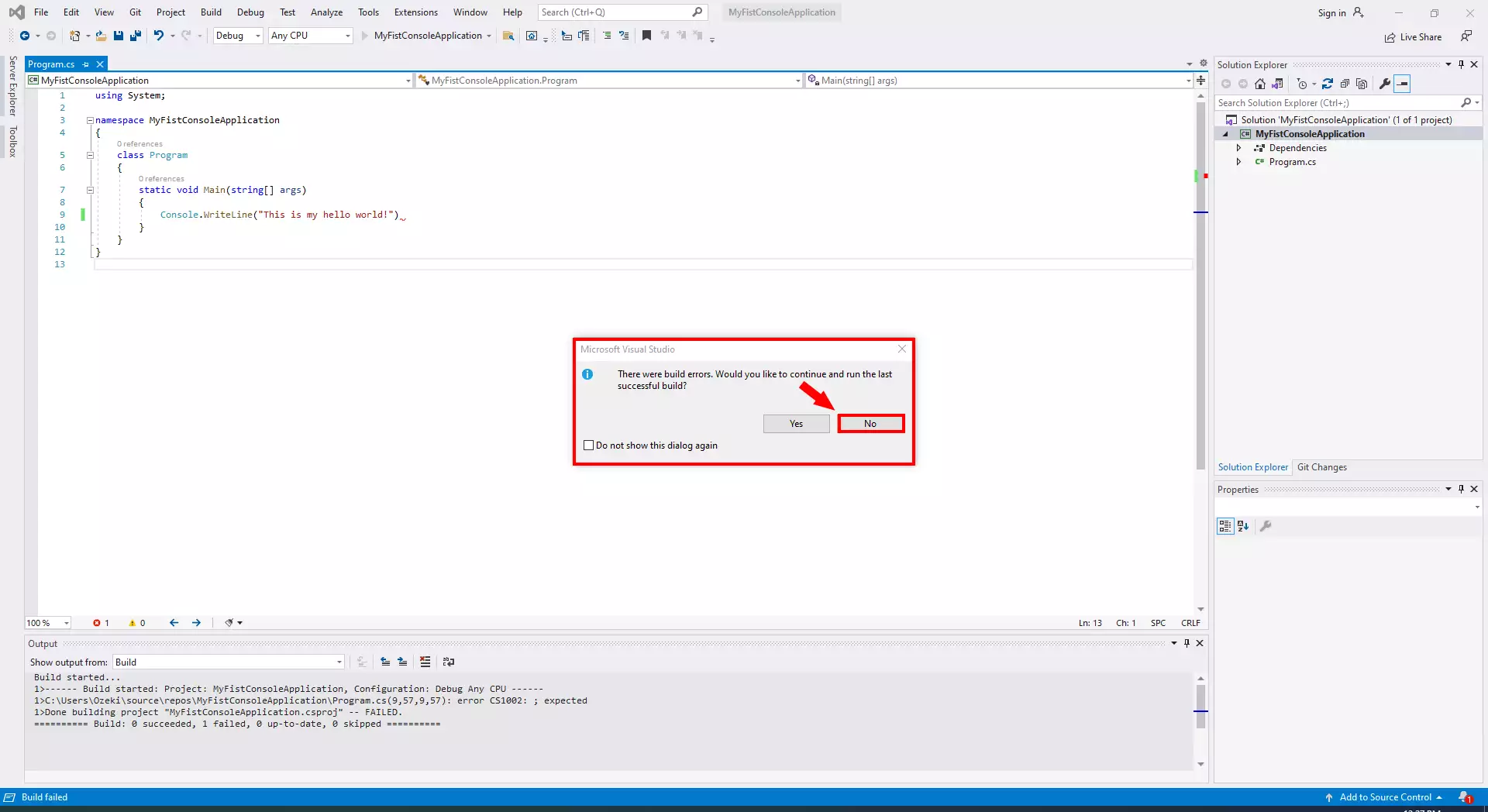
Hlášení chyb v Visual Studiu
Pokud je ve vašem kódu chyba, můžete kliknout na X na červeném kolečku v dolní části (Obrázek 9). Tím se otevře hlášení o chybách, které vypíše všechny možné příčiny problému. Zde vidíme, že je uvedena jedna možnost. Hlášení vám poskytne popis problému a řádek, na kterém k němu došlo. Tímto způsobem je pro programátora snazší chybu identifikovat a opravit.
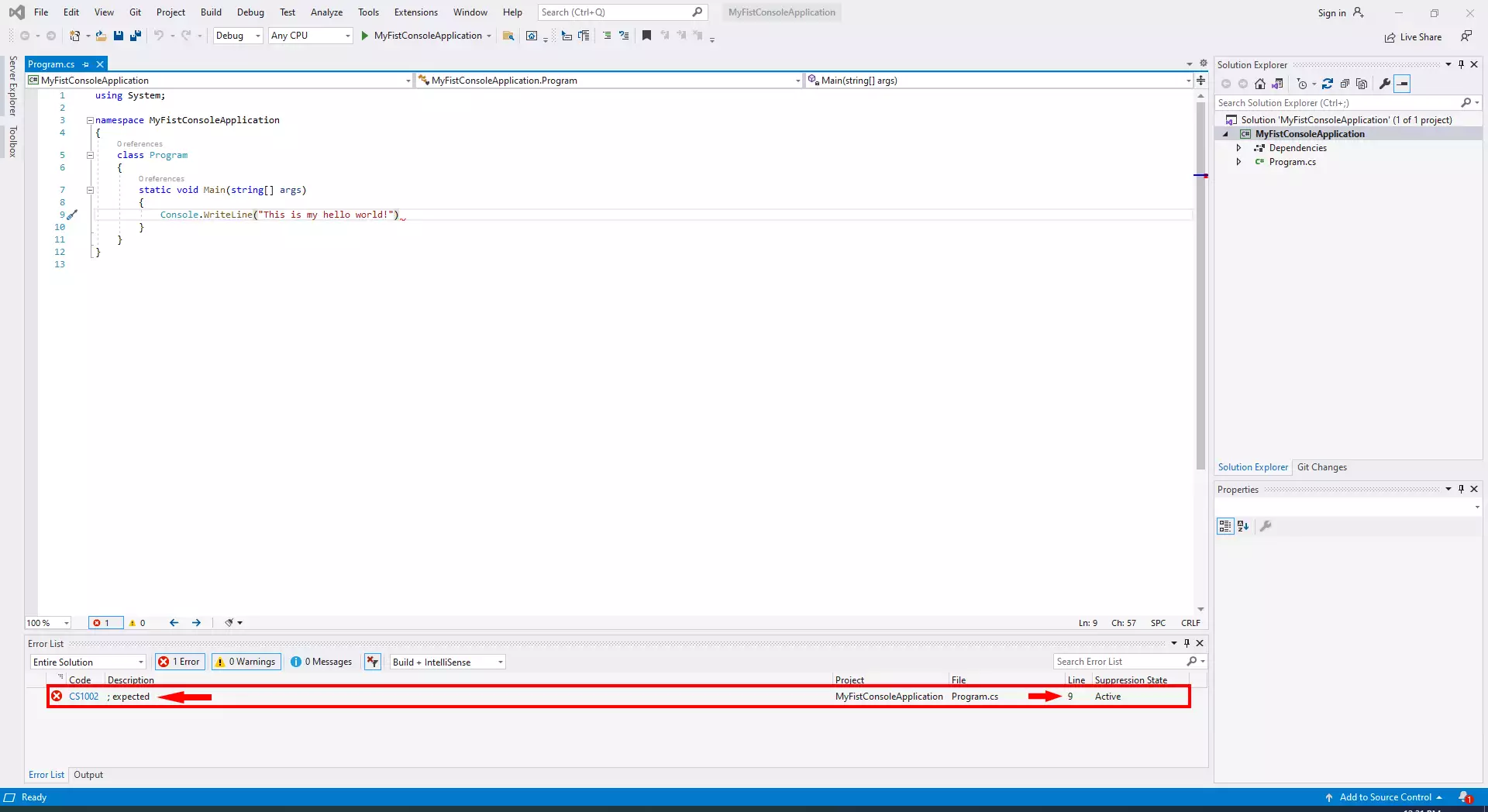
Shrnutí
Nyní, když jste dokončili výše uvedených pět jednoduchých kroků, udělali jste první krok k tomu, abyste se stali vývojářem softwaru v C#.Net. Tento program se může zdát jednoduchý a možná toho moc nedělá, ale takto začínají velké věci. Každý programátor začíná v tomto bodě, takže se nebojte, pokračujte ve studiu a tvrdá práce se vyplatí.
Učení C# se doporučuje, pokud chcete vyvíjet webové aplikace, webové služby a desktopové aplikace. Při používání C# se můžete naučit mnoho o objektově orientovaném programování a funkcionálním programování. Dalším krokem ve vaší cestě za poznáním bude vytvoření HTTP požadavku.
Pokračujte ve čtení na webu Ozeki, kde najdete průvodce o odesílání a příjmu SMS v C#.
Nyní stáhněte Ozeki SMS Gateway pro další část programování v C# a ať práce začne!
